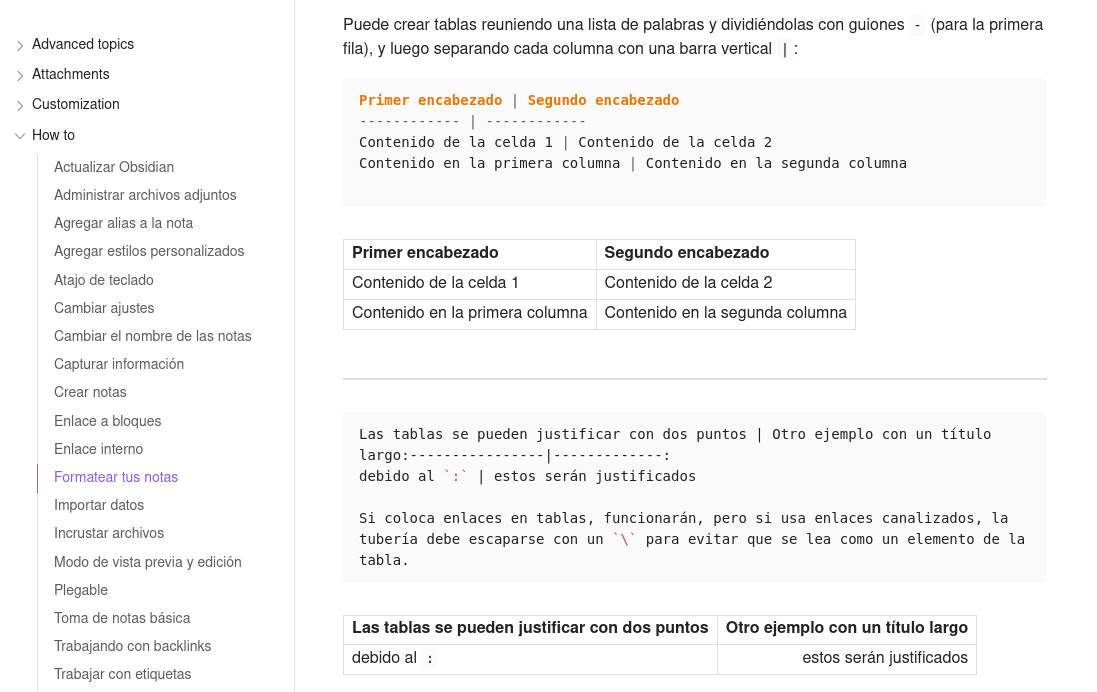- Obsidian permite crear tablas fácilmente usando sintaxis Markdown estándar y ampliada.
- El uso de tablas mejora la organización de información y es compatible con numerosos plugins.
- Las notas y tablas se almacenan en archivos Markdown editables y seguros, facilitando su portabilidad.
¿Tienes curiosidad por saber cómo crear tablas en Obsidian y aprovechar al máximo el formato Markdown? Tanto si eres novato gestionando tus notas como si ya llevas un tiempo organizando información, es probable que en algún momento te hayas planteado cómo estructurar datos en columnas y filas usando solo texto. Aunque a simple vista pueda parecer complicado, Obsidian hace este proceso bastante sencillo y flexible, permitiéndote personalizar cada tabla según tus necesidades.
Obsidian ha revolucionado la forma en la que muchos usuarios crean, editan y almacenan notas. Gracias a su compatibilidad con Markdown, la aplicación se ha consolidado como una de las herramientas favoritas para quienes buscan un entorno de trabajo limpio, eficiente y ampliable. En este artículo descubrirás todo lo relacionado con la creación de tablas en Obsidian, desde lo más básico hasta trucos avanzados, y te proporcionaremos consejos útiles para que no tengas que volver a buscar información sobre el tema.
¿Qué es Obsidian y por qué destaca para tomar notas?
Obsidian es una aplicación gratuita para uso personal que funciona como un potente gestor de notas multidispositivo, usando archivos Markdown como base para guardar la información. A diferencia de muchas alternativas que funcionan solo vía web, Obsidian se instala en tu equipo local, con versiones disponibles para Windows, macOS, Linux y también para Android e iOS. Esto te da total control sobre tus datos, ya que las notas se almacenan de forma local y no dependes de servidores externos.
Uno de los puntos fuertes de la plataforma es su robusto soporte de Markdown. Podrás usar todos los elementos estándar e incluso algunos ampliados, como sintaxis CommonMark, GitHub GFM y soporte para expresiones matemáticas, diagramas o resaltado de texto. Todo esto se traduce en una experiencia de usuario avanzada, pero sin la necesidad de depender de formatos propietarios.
Además, Obsidian cuenta con una comunidad bastante activa, lo que se traduce en decenas de plugins gratuitos que puedes instalar para personalizar la app a tu gusto, desde la sincronización con Git o aplicaciones móviles hasta un completo sistema de importación de archivos y funciones colaborativas en sus planes de pago. Puedes descubrir más sobre la aplicación y sus posibilidades en su web oficial.
¿Por qué utilizar tablas en Obsidian?
Las tablas son una forma muy eficiente de organizar información estructurada. Ya sea para crear listas comparativas, planificar tareas, llevar registros de proyectos o simplemente dar claridad visual a tus notas, usar tablas hace que la información sea mucho más fácil de leer y entender.
En entornos como Obsidian, donde el formato Markdown es el eje, las tablas ofrecen una solución ligera y versátil sin depender de hojas de cálculo o procesadores de texto complejos.
Cómo funcionan las tablas en Markdown y en Obsidian
La sintaxis de tablas en Markdown es muy sencilla, pero puede parecer algo críptica al principio. Obsidian la reconoce sin problemas porque es compatible con CommonMark y GitHub Flavored Markdown (GFM). Este es el aspecto básico de una tabla en Markdown (y por tanto, en Obsidian):
| Cabecera 1 | Cabecera 2 | Cabecera 3 | |------------|------------|------------| | Dato 1 | Dato 2 | Dato 3 | | Dato 4 | Dato 5 | Dato 6 |
Las barras verticales (|) se usan para separar las columnas, y la segunda fila con guiones (—) indica el final de la cabecera. Puedes alinear el texto de cada columna usando dos puntos a la izquierda (alineación a la izquierda), a la derecha (alineación a la derecha) o a ambos lados (centrado):
| Izquierda | Centro | Derecha | |:-----------|:---------:|----------:| | texto | texto | texto |
Paso a paso: cómo crear una tabla en Obsidian
A continuación, verás un paso a paso sencillo para generar tus propias tablas en Obsidian:
- Abre la aplicación Obsidian y entra en la nota donde quieras incluir la tabla.
- Coloca el cursor en el lugar exacto donde quieras que aparezca.
- Usa la sintaxis básica de Markdown para escribir la cabecera y las filas de tu tabla.
- Puedes alternar entre el modo de edición y vista previa para ver cómo queda estructurada la tabla.
- Si quieres modificar la alineación o añadir nuevas filas y columnas, basta con añadir o quitar barras y guiones en el lugar correspondiente.
Consejos útiles para trabajar con tablas en Obsidian
- Evita espacios innecesarios: Aunque puedes añadir espacios para una mejor visualización en el editor, recuerda que solo sirven para mejorar la legibilidad mientras editas.
- Vista previa: Utiliza la función de vista previa de Obsidian para ver cómo se renderiza realmente la tabla. En edición, solo verás el texto plano con barras y guiones.
- Ampliar tus tablas: No hay límite estricto para el número de filas o columnas. Simplemente sigue la estructura de barras y guiones para expandir la tabla según necesites.
- Plugins para tablas avanzadas: Obsidian ofrece soporte para complementos creados por la comunidad que mejoran el funcionamiento estándar de las tablas, permitiéndote funciones como ordenación, filtrado o visualización mejorada. Puedes explorar los plugins directamente desde la aplicación, en la sección de Comunidad.
Ventajas de utilizar Obsidian para tus tablas
Obsidian destaca sobre otras aplicaciones similares de notas por:
- Almacenamiento local y seguro: Tus notas, incluidas las tablas, quedan almacenadas en archivos Markdown independientes, fácilmente editables fuera de la aplicación.
- Interfaz sencilla y personalizable: Puedes abrir ventanas de vista previa, ajustar el diseño y aprovechar los atajos de teclado para una experiencia mucho más eficiente.
- Sin límite de dispositivos: Sincroniza tus notas mediante servicios externos o el propio sistema de Obsidian Sync y accede a ellas desde cualquier parte.
- Documentación extensa: Existen numerosos artículos, tutoriales y foros donde los usuarios comparten ideas, soluciones y ejemplos de tablas. Además, puedes consultar la documentación oficial en español para aprender más sobre el formato de notas y tablas.
Comparativa breve: Obsidian frente a otras apps para gestionar tablas en Markdown
Además de Obsidian, existen otras aplicaciones compatibles con Markdown y tablas, como Bear (especial para usuarios de macOS e iOS), Boostnote (multiplataforma y con funciones colaborativas), Airsend o Simplenote. Sin embargo, pocas igualan la flexibilidad y el potencial de expansión de Obsidian, gracias a su comunidad activa y a la variedad de plugins disponibles. Si te interesa profundizar en la gestión de notas y tablas, también puedes consultar el artículo ¿Qué es Vim? para ampliar tus conocimientos sobre editores de texto y productividad.
Cómo aprovechar los plugins para tablas en Obsidian
Gracias al trabajo de la comunidad, existen plugins que permiten crear tablas de manera más visual o con funcionalidades adicionales, como la posibilidad de editar cada celda usando un formulario o filtrar datos. La integración de plugins puede marcar la diferencia si trabajas a menudo con grandes volúmenes de datos tabulados.
Para instalar plugins en Obsidian:
- Abre la configuración de la aplicación.
- Accede a ‘Complementos de la comunidad’.
- Busca palabras clave como ‘table’ o ‘advanced tables’ y explora las diferentes opciones.
- Activa el plugin y revisa su documentación para sacarle el máximo partido.
[relacionado url=»https://www.polimetro.com/que-es-vim/»]
Almacenamiento y exportación de tus notas con tablas
Cuando guardas una nota con tablas en Obsidian, lo que realmente estás almacenando es un archivo de texto plano en formato Markdown. Esto implica que puedes abrirlo, editarlo y compartirlo libremente, incluso fuera de Obsidian. Si necesitas publicar o exportar tu tabla, puedes aplicar estilos CSS personalizados para que la visualización se ajuste a tus preferencias.
Obsidian también ofrece herramientas de importación de archivos, reemplazando automáticamente la sintaxis cuando importas documentos de otros formatos. Así, no tendrás que preocuparte por la compatibilidad si ya tienes tus tablas en otros programas compatibles con Markdown.
Casos prácticos y recomendaciones
A continuación, repasamos algunos usos habituales de las tablas en Obsidian y recomendaciones clave:
- Listas de tareas complejas: Controla estados, responsables y fechas de vencimiento en columnas diferenciadas.
- Seguimiento de proyectos: Analiza avances, prioridades y recursos de un vistazo.
- Comparativas y resúmenes: Resume diferencias entre conceptos, opciones o alternativas en tablas fáciles de actualizar.
- Gestión de inventarios o colecciones: Lleva el registro de libros, herramientas, referencias o lo que necesites utilizando tablas personalizadas.
Preguntas frecuentes sobre tablas en Obsidian
- ¿Las tablas en Obsidian son compatibles con otras aplicaciones? Sí, siempre que las apps reconozcan la sintaxis estándar de Markdown.
- ¿Puedo copiar y pegar tablas desde Excel u otras hojas de cálculo? En general, tendrás que adaptar ligeramente el formato, pero existen plugins y herramientas externas que hacen la conversión automática a Markdown.
- ¿Se pueden hacer tablas con fórmulas o cálculos automáticos? El Markdown estándar no lo permite, aunque algunos plugins avanzados aportan funciones similares. Revisa la sección de complementos si esta funcionalidad te interesa.
- ¿Obsidian es la mejor opción para trabajar con tablas? Depende de tus necesidades. Si buscas flexibilidad, seguridad y control de datos, Obsidian es difícil de superar. Para cálculos complejos o edición tabular intensiva, una hoja de cálculo tradicional puede seguir siendo más cómoda.
Dominar las tablas en Obsidian te permitirá organizar de manera estructurada y flexible toda tu información, manteniendo la portabilidad y compatibilidad de los archivos Markdown. Recuerda explorar la documentación y los plugins para potenciar aún más tu experiencia y, si te animas, comparte con la comunidad tus propias plantillas o trucos. Aprovechar las posibilidades de Obsidian no solo te ayudará a trabajar mejor, sino también a aprender y desarrollar un sistema organizativo a tu medida.

Expertos en software, desarrollo y aplicación en industria y hogar. Nos encanta sacar todo el potencial de cualquier software, programa, app, herramienta y sistema operativo del mercado.